低对比度的人物照片我们可以用渐变来对它进行着色,而且效果不错哟。
教程中使用Photoshop版本:Photoshop 2021 22.0.1.73
教程中使用Photoshop下载地址:https://mgtt.ming1314.com/25
对比图:

原图:

步骤一:打开照片
要从照片开始,它最适合于人的照片。

步骤二:创建色阶调整层
首先,为了更好的结果,减少对比度。最好的方法是点击图层面板底部的创建新的填充或调整图层按钮,选择色阶。创建色阶调整层。(如果您愿意,可以使用Ctrl+L色阶)
在级别中,通过移动中间灰色三角形将中档推至左侧。
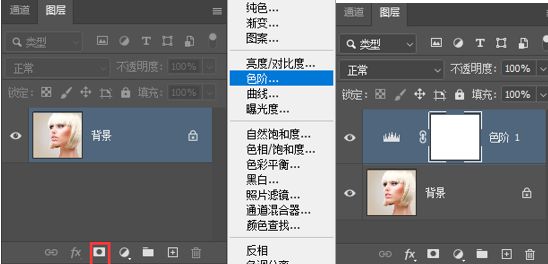
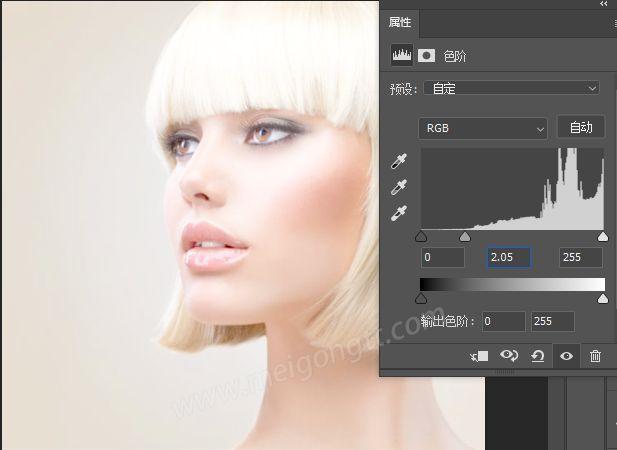
步骤三:渐变调整层
点击图层面板底部的创建新的填充或调整图层按钮,选择渐变。添加渐变填充调整层。这可作为调整层提供。通过单击渐变预览并从显示的渐变中选择彩虹色渐变选项。
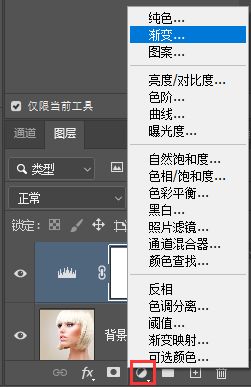
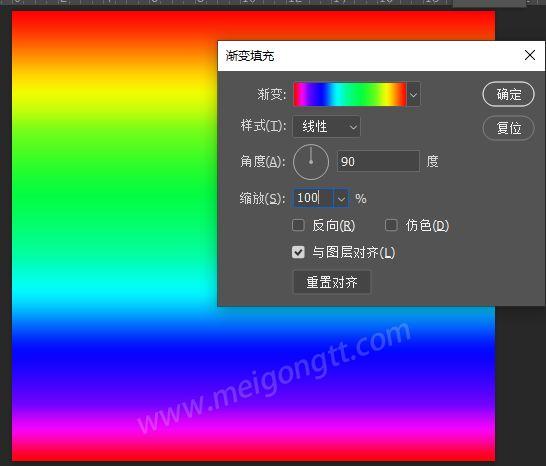
步骤四:
改变角度和大小,合适你的照片。对角线和较大的工作很好,因为它减少了在照片上溅出的颜色量,并改善了效果。
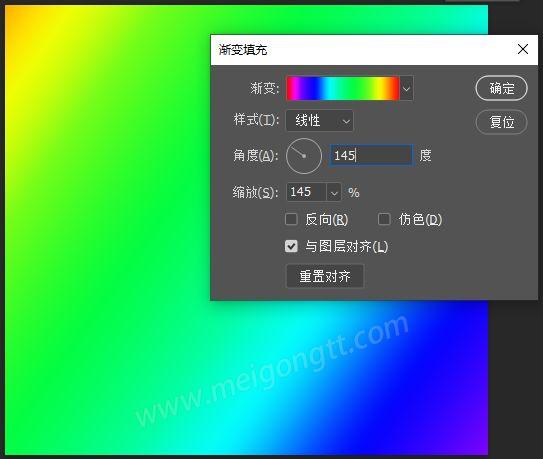
步骤五:改变混合模式
选择渐变层后,请更改为图层面板顶部的混合模式改为颜色,这将只允许颜色传递到照片。
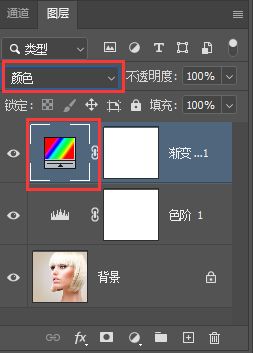
步骤六:调整不透明度
调整图层的不透明度到60%。
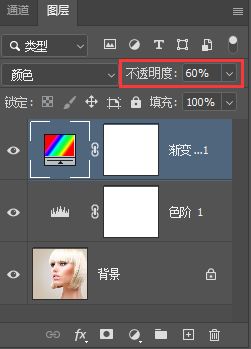
最终效果图:

总结:
PS低对比度时尚照片渐变着色效果教程中,用到了PS渐变调整层,PS色阶调整层来着色。希望本教程对你有所帮助。
转载请带上原文链接:https://mgtt.ming1314.com/1775







